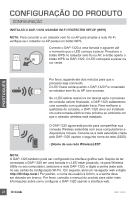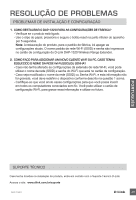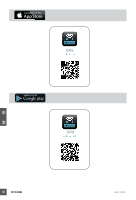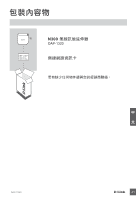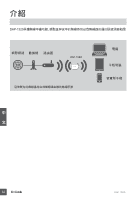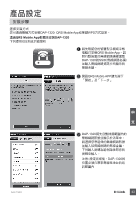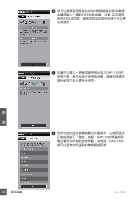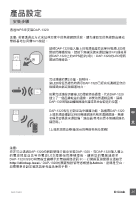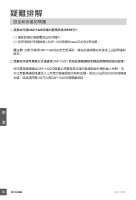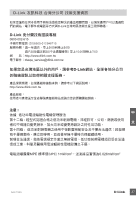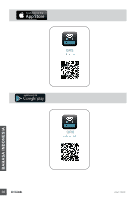D-Link DAP-1320 Quick Installation Guide - Page 35
產品設定
 |
View all D-Link DAP-1320 manuals
Add to My Manuals
Save this manual to your list of manuals |
Page 35 highlights
產品設定 安裝步驟 DAP-1320: QRS Mobile App或單鍵WPS QRS Mobile App DAP-1320 IOS 1 QRS Mobile App DAP-1320的SSID 2 開啟QRS Mobile APP DAP-1320 中 文 3 DAP-1320 DAP-1320 33
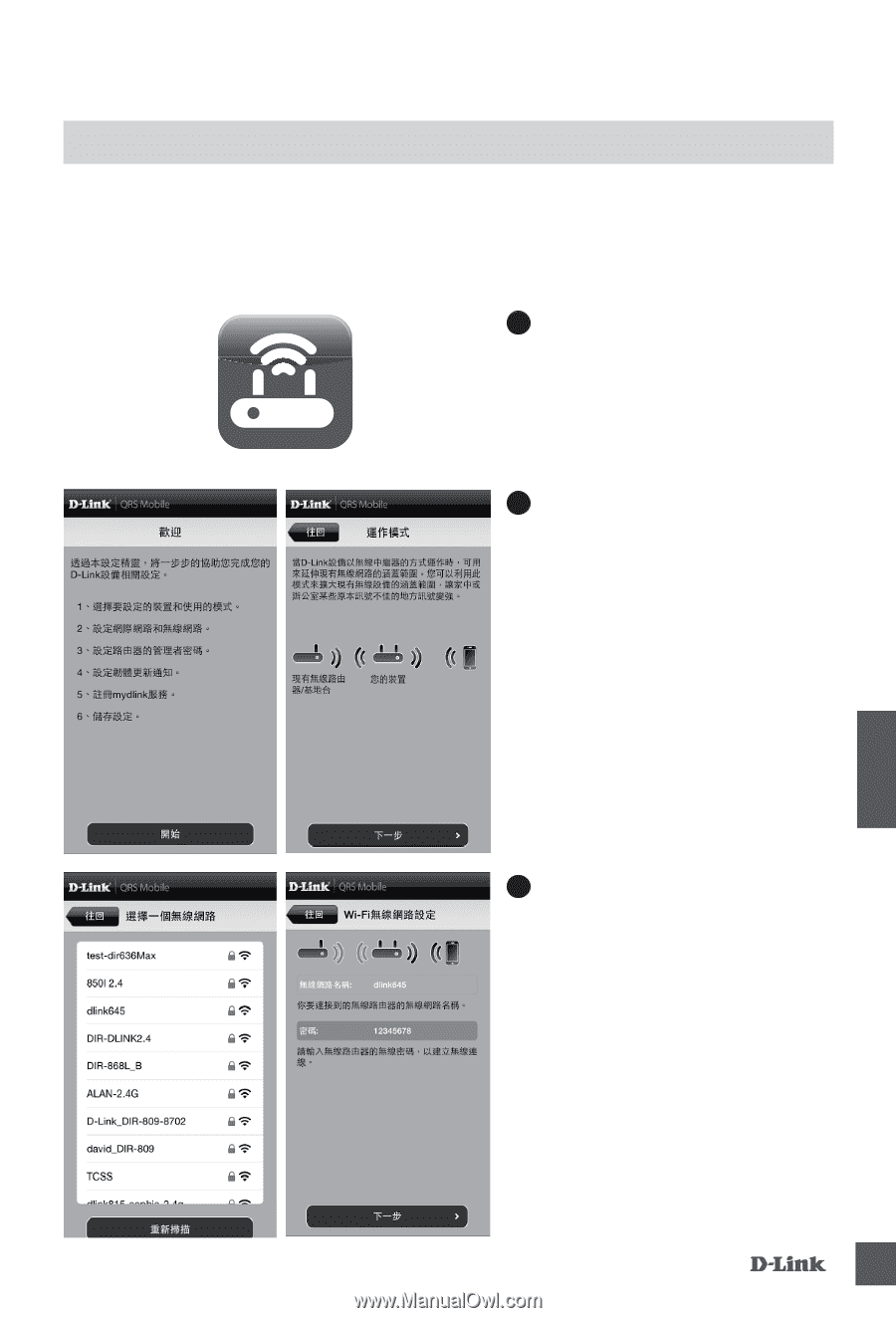
DAP-1320
33
中
文
產品設定
安裝步驟
請先確認您的智慧型手機或平板
電腦已安裝
QRS Mobile App
。請
將行動裝置的無線網路連線選取
DAP-1320
的
SSID
(無線網路名稱)
並輸入無線網路資訊卡所顯示的
無線金鑰。
開啟
QRS Mobile APP
請先按下
「開始」及「下一步」
DAP-1320
將先自動掃描範圍內的
無線網路訊號並顯示於清單中。
請選擇您想延伸的無線網路訊號
並輸入該無線網路的無線金鑰,
下列輸入密碼為範例請依照您的
密碼來輸入。
注意: 設定完成後,
DAP-1320
的
位置必須在原來無線基地台的收
訊範圍內
選擇安裝方式
您可透過兩種方式安裝
DAP-1320: QRS Mobile App
或單鍵
WPS
方式設定。
透過
QRS Mobile App
軟體來安裝
DAP-1320
下列使用
IOS
系統示範說明
1
2
3